-
Última Versión
SplitCam 10.8.70 ÚLTIMO
-
Revisado por
-
Sistema Operativo
Windows 10 (64-bit) / Windows 11
-
Ránking Usuario
Haga clic para votar -
Autor / Producto
-
Nombre de Fichero
SplitCamSetup_x64.msi
-
MD5 Checksum
ecd5ef9a9dac7e7d70485216f2609651
Adicionalmente, SplitCam es la forma más fácil de dividir tu webcam en varios programas como Skype, Google Hangouts y Facebook Messenger al mismo tiempo.
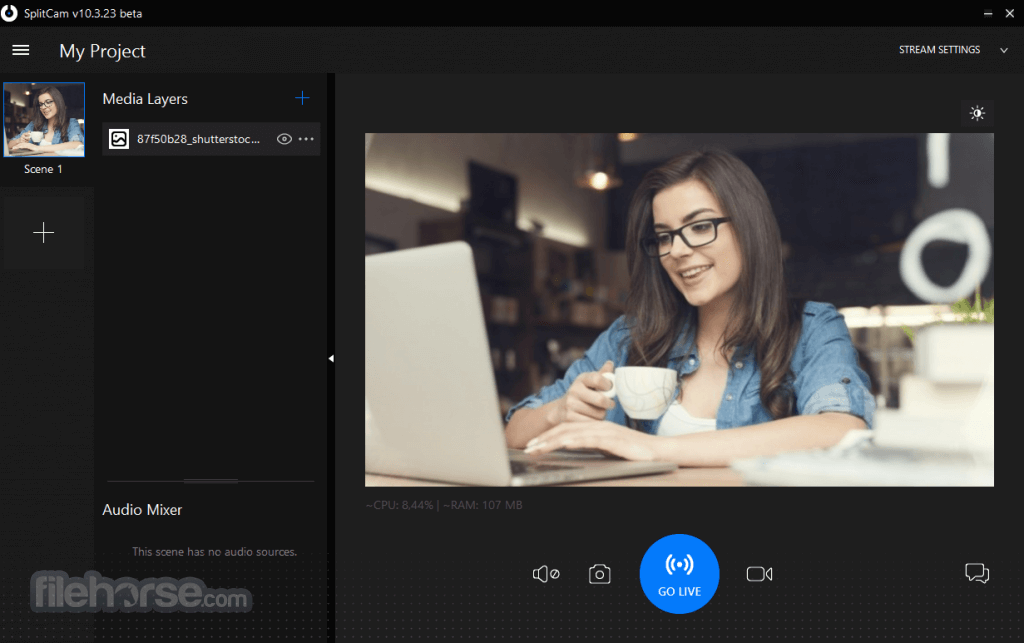
El nombre del programa consta de dos palabras – Split y Camera. ¿Por qué es así? La respuesta es muy sencilla. Inicialmente, el programa fue diseñado para resolver un problema con el uso exclusivo de la webcam por parte de las aplicaciones en el sistema operativo Windows.
Si no conoces este problema, intenta conectar tu webcam a Skype y justo después, conéctala a Facebook Messenger.
Transmite video a varios canales al mismo tiempo, desde tu cámara HD y otras fuentes de video, sin pérdida de calidad. Siéntete libre de usar tu webcam en varias aplicaciones sin recibir el error “cámara web ocupada”.
¡Cree que tu webcam puede hacer más! Mezcla fuentes de audio (micrófono, archivo de audio, etc.) en un solo flujo de audio. Con Split Cam, ¡tu webcam funcionará de una nueva manera!

Características Destacadas
Transmisión de video HD
Transmite video desde tu cámara HD sin pérdida de calidad. Selecciona la resolución necesaria manualmente.
División de video
Siéntete libre de usar tu webcam en varias aplicaciones sin recibir el error “cámara web ocupada”.
Máscaras 3D Realistas
Reemplaza toda tu cabeza con algún objeto 3D. Imagina un elefante virtual o algún otro animal.
Soporte para todos los servicios populares
Skype, Google Hangouts, Facebook Messenger, Windows Live Messenger, ICQ, Camfrog, Youtube y más…
Transmisión a servicios populares
Twitch.tv, Livestream, Ustream, Facebook, Youtube Live, Periscope y otros servicios en pocos clics y utilizando todas las funciones.
Función de zoom de video
Haz zoom en tu video dentro de la aplicación y transmite solo la parte necesaria.
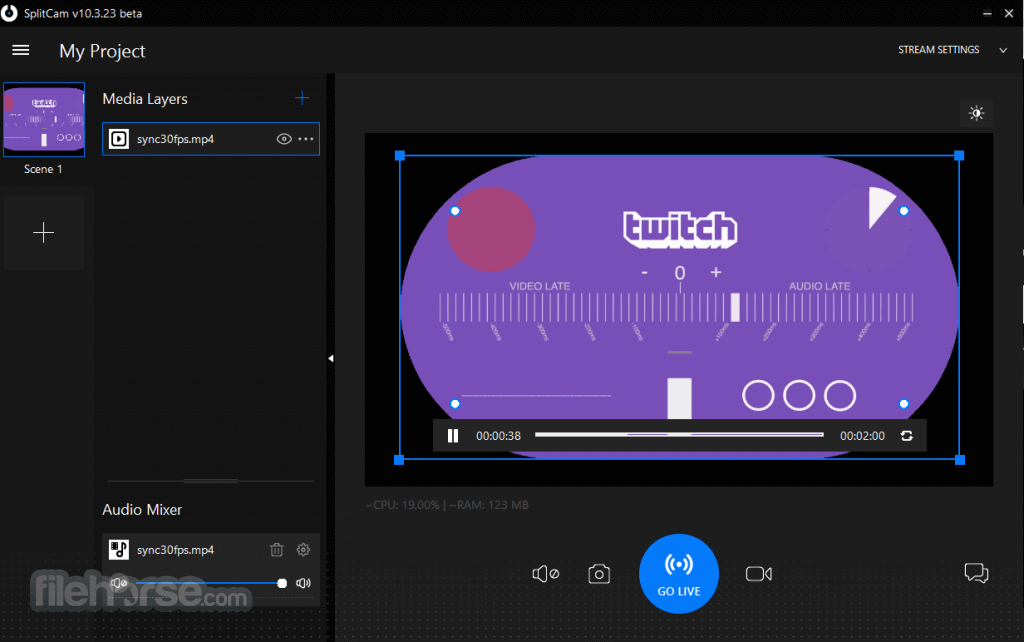
Características
- Añade efectos divertidos a tu webcam durante los chats de video para aumentar las vibraciones positivas.
- Usa tu webcam en múltiples aplicaciones sin recibir el error de "webcam ocupada".
- Transforma tu cabeza con máscaras 3D realistas como un animal o personaje de película que imitan tus movimientos.
- Compatible con plataformas populares de chat y streaming como Skype, YouTube, Gtalk y Chatroulette.
- Transmite video en vivo a servicios como Ustream, Justin.tv y TinyChat con todos los efectos de SplitCam.
- Transmite en HD y elige entre una amplia gama de resoluciones de video de hasta 2048x1536.
- Transmite desde varias fuentes: webcam, archivos de video, presentaciones de diapositivas o captura de pantalla.
- Usa una cámara IP como fuente de video en lugar de tu webcam habitual.
- Graba y sube videos directamente a YouTube sin necesidad de otro software.
- Haz zoom en áreas específicas de tu video usando tu ratón o teclado.
SplitCam es un software de webcam versátil que añade efectos divertidos a tus videollamadas, haciendo que los chats con amigos sean más entretenidos. También te permite dividir la señal de tu webcam, para que puedas usarla simultáneamente en múltiples aplicaciones y servicios.
Ya sea que estés chateando por video o transmitiendo en vivo, SplitCam facilita la conexión y el intercambio de tu video en tiempo real a través de diferentes plataformas.
Cómo usar
Inicia SplitCam desde el escritorio o el menú de inicio
Conecta tu webcam o fuente de video
Elige una fuente de video del panel izquierdo
Añade efectos o superposiciones desde el menú derecho
Selecciona la resolución y velocidad de fotogramas deseadas
Haz clic en “Virtual Camera” para empezar a transmitir
Abre tu aplicación de chat de video (ej. Zoom, Skype)
Selecciona "SplitCam Video Driver" como fuente de cámara
Requisitos del sistema
- Sistema Operativo: Windows 7, 8, 10, o 11 (64-bit)
- Procesador: Intel Core i3 o equivalente
- RAM: Mínimo 4 GB
- Gráficos: GPU compatible con DirectX 11
- Almacenamiento: Al menos 250 MB de espacio libre en disco
- Internet: Requerido para funciones en línea y actualizaciones
- Soporta múltiples plataformas de streaming
- Webcam virtual para todas las aplicaciones principales
- Incluye filtros, efectos y superposiciones
- Permite múltiples fuentes de video
- Uso gratuito sin marca de agua
- La interfaz puede parecer anticuada
- Herramientas de edición de video avanzadas limitadas
- Problemas de compatibilidad ocasionales
- Puede consumir muchos recursos
Traducido por el Equipo de Localización de Filehorse
 OperaOpera 125.0 Build 5729.49 (64-bit)
OperaOpera 125.0 Build 5729.49 (64-bit) MalwarebytesMalwarebytes Premium 5.4.5
MalwarebytesMalwarebytes Premium 5.4.5 PhotoshopAdobe Photoshop CC 2026 27.2 (64-bit)
PhotoshopAdobe Photoshop CC 2026 27.2 (64-bit) BlueStacksBlueStacks 10.42.153.1001
BlueStacksBlueStacks 10.42.153.1001 OKXOKX - Buy Bitcoin or Ethereum
OKXOKX - Buy Bitcoin or Ethereum Premiere ProAdobe Premiere Pro CC 2025 25.6.3
Premiere ProAdobe Premiere Pro CC 2025 25.6.3 PC RepairPC Repair Tool 2025
PC RepairPC Repair Tool 2025 Hero WarsHero Wars - Online Action Game
Hero WarsHero Wars - Online Action Game TradingViewTradingView - Trusted by 60 Million Traders
TradingViewTradingView - Trusted by 60 Million Traders WPS OfficeWPS Office Free 12.2.0.23155
WPS OfficeWPS Office Free 12.2.0.23155



Comentarios y Críticas de Usuarios